[IT] Microsoft Visual Studio 11 Developer Preview 導入まで
Microsoft Visual Studio 11 Developer Preview 導入までスクリーンショットしました。カンタンなプロジェクトを作成して何かを作るシナリオまで仕事を受けているものの導入そのものはあまり意味を持たないので blog で紹介します。
[amazon_enhanced asin=”B003LTZ1VA” container=”” container_class=”” price=”All” background_color=”FFFFFF” link_color=”000000″ text_color=”0000FF” /] [amazon_enhanced asin=”4798026662″ container=”” container_class=”” price=”All” background_color=”FFFFFF” link_color=”000000″ text_color=”0000FF” /] [amazon_enhanced asin=”B003LTZ1W4″ container=”” container_class=”” price=”All” background_color=”FFFFFF” link_color=”000000″ text_color=”0000FF” /] [amazon_enhanced asin=”B003LTZ1UQ” container=”” container_class=”” price=”All” background_color=”FFFFFF” link_color=”000000″ text_color=”0000FF” /]
■インストールの流れ
インストーラは途中まで英語ですが、下図ステップ 4 以降にインストール環境(言語)を認識して日本語リソースファイルをダウンロードして展開する様をご確認いただけると思います。日本語でリソースを展開し再起動し、再起動後は引き続きパッケージャによるインストール再開です。
↓
なお、タイル(メトロデザイン)で開発したい場合には Windows 8 Preview 版で Visual Studio 11 Preview を動作させねばならず、いろいろ面倒です。ちなみに、Windows 8 Preview ではない現行版(Windows 7 など)で Visual Stusio 2010 がインストールされている環境下でVisual Studio 11 Preview を動作させた場合、それぞれ共存することなく区別してインストールされるので安心です。(.NET 4.5 / .NET 4.5 Classic モードともに、区別されます)
↓
セットアップ完了したように見えて、再起動をここでも行い既定の環境設定を行う( C#が基本かと)。
===
■ インストール・スクリーンショット
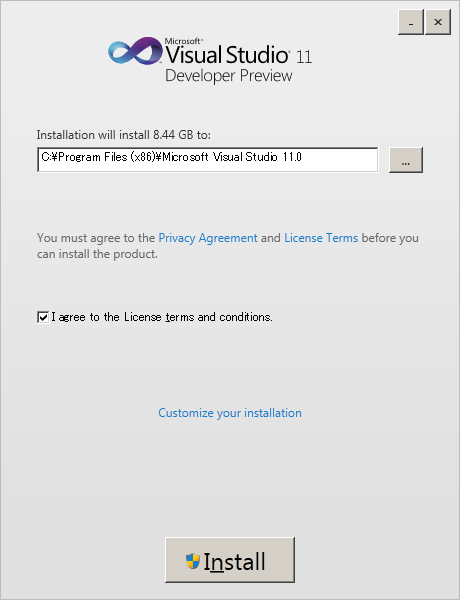
↓
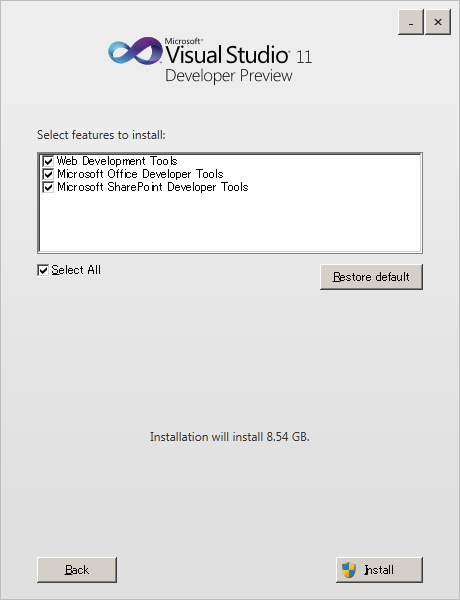
↓
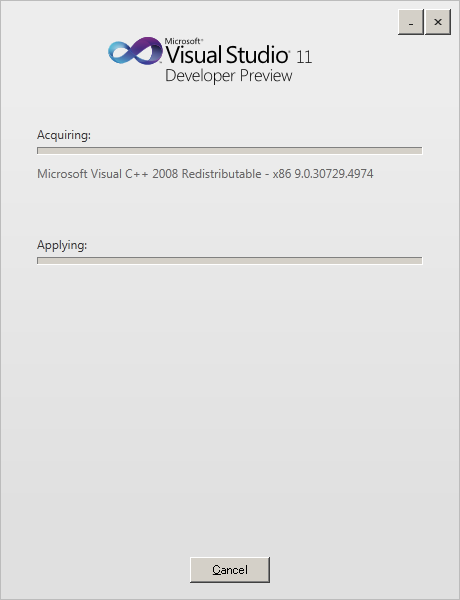
↓
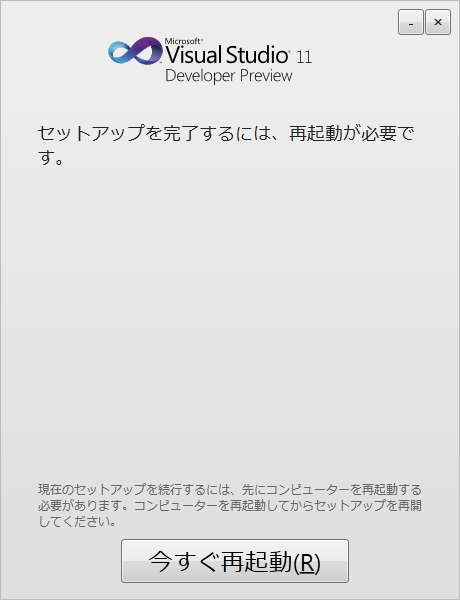
↓
ここで再起動
↓

↓
ここでも再起動
↓
既定の環境設定の選択。基本的に C# でしょう。
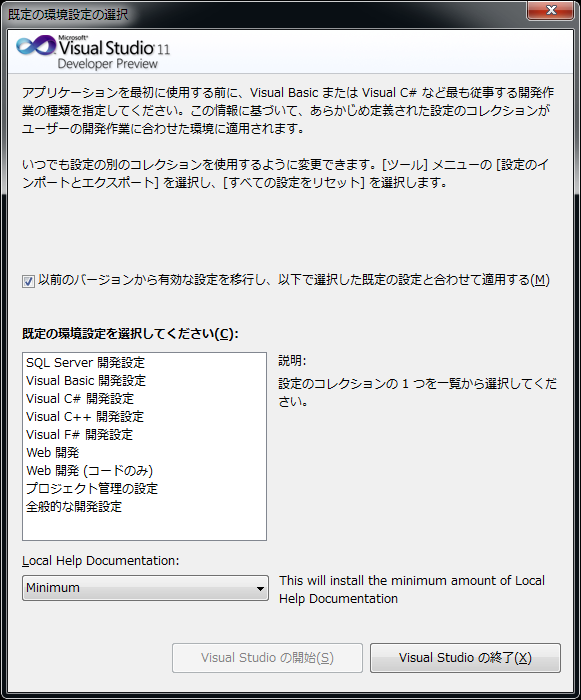
↓
Visual Studio 11 Preview 日本語版 導入し、バージョン情報を確認すると、期限切れまで 276日という表示。
⇒ 2012 年 6 月 30 日に有効期限が切れます。
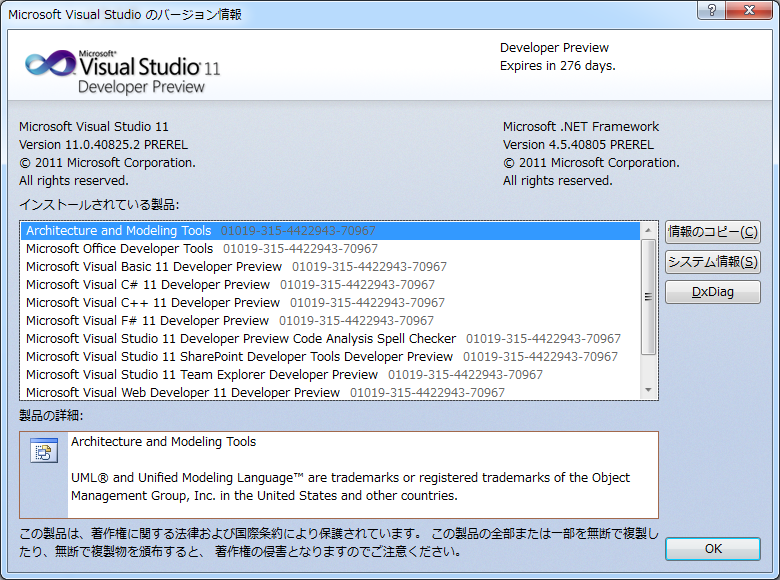
↓
何か機能追加を行う際は、vs_ultimate.exe が読み込まれ、そこで対応できない場合にはネットワーク越しに探しにいく仕掛け。
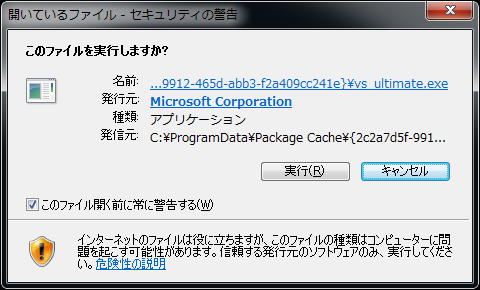
===
現行の Visual Studio 2010 と基本的な使い方は変わりません。
以上
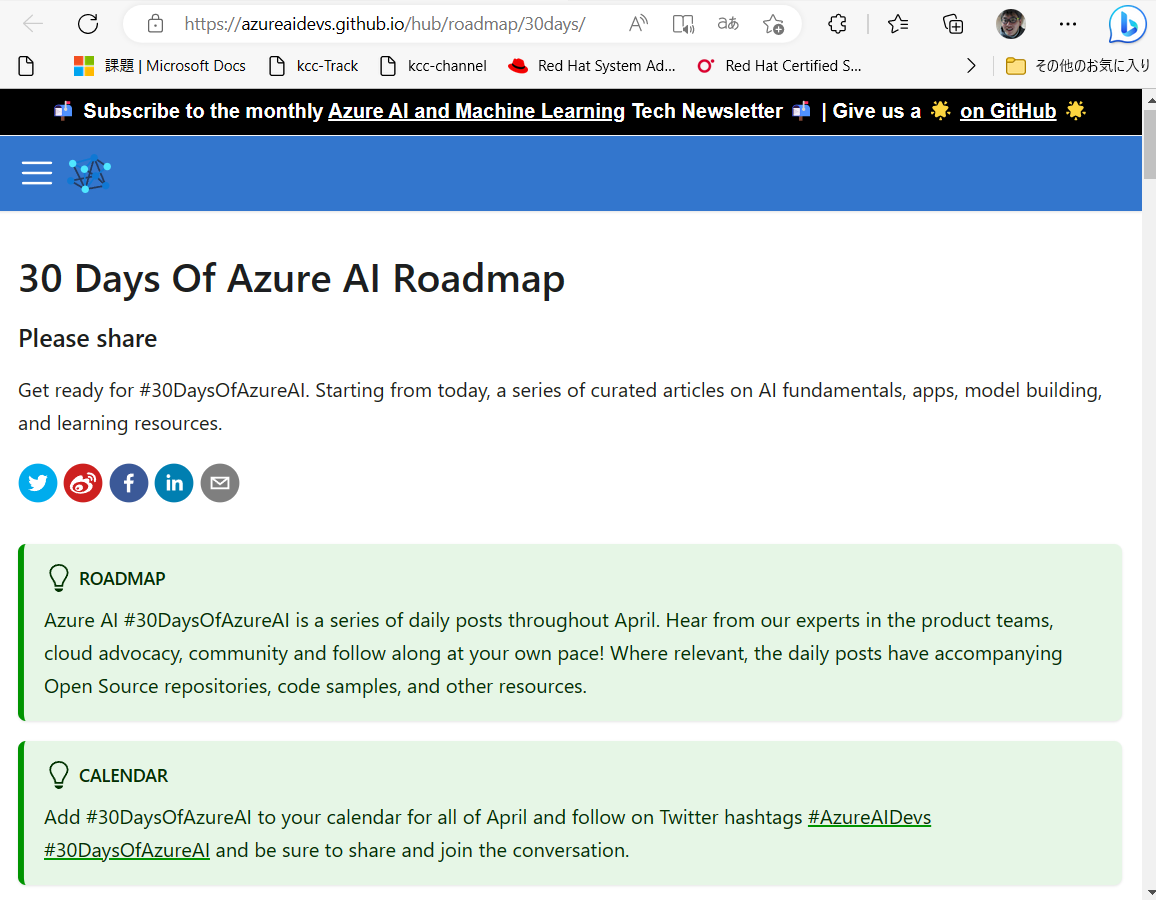
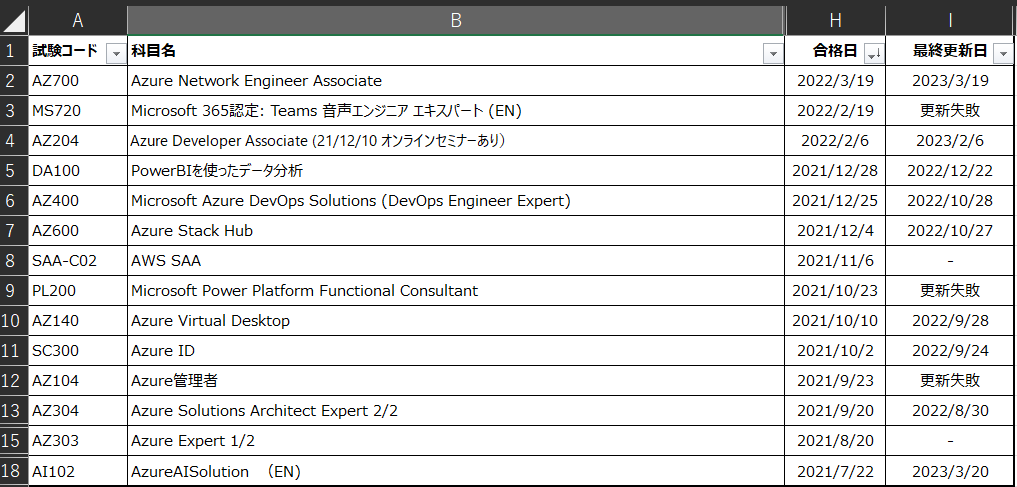

![[資格取得] IBM Cloud for Professional Architect v6 (合格体験談)](https://www.fxfrog.com/wp-content/themes/newscrunch/assets/images/no-preview.jpg)





